Cómo compartir fotos de fotos en Mac

¿Tiene una gran imagen en su Mac en la aplicación Fotos que desea compartir? Fotos para Mac facilita compartir fotos, videos y otras imágenes, y compartir una imagen en su Mac directamente con otro usuario a través de mensajes, correo electrónico, iCloud, redes sociales como Facebook, Twitter y Flickr, o localmente a otra Mac cercana. o usuario de iOS a través de AirDrop.
Puede compartir cualquier imagen de esta manera, siempre que tenga la imagen, el video o la imagen almacenada en la aplicación Fotos en su Mac. No importa si las imágenes se copiaron desde un iPhone o la cámara a Fotos en Mac o si se importaron a Fotos en Mac, las imágenes solo deben estar contenidas en la aplicación Fotos en Mac OS. Vale la pena señalar que aquí nos estamos enfocando en compartir imágenes, pero la aplicación Fotos también contiene videos y Live Photos, que se pueden compartir exactamente de la misma manera.
Cómo compartir una imagen en fotos de Mac
¿Quieres compartir una sola foto en tu Mac? Estos son los pasos:
- Abra la aplicación Fotos para Mac si aún no lo ha hecho
- Seleccione la imagen que desea compartir (puede seleccionar una miniatura o compartir directamente desde una foto abierta individualmente)
- Ahora elija el botón Compartir en la esquina superior derecha de la aplicación Fotos en su Mac, parece un cuadro con una flecha volando desde la parte superior
- Elija la opción para compartir que desea usar para compartir su foto con: iCloud, AirDrop, Twitter, Mensajes, Facebook, Flickr, Notas o cualquiera de las otras opciones *
- En la pantalla para compartir, complete el destinatario si envía la imagen directamente o incluya algunos detalles si la publica en las redes sociales, luego haga clic en Enviar
- Repita con otras imágenes, si lo desea
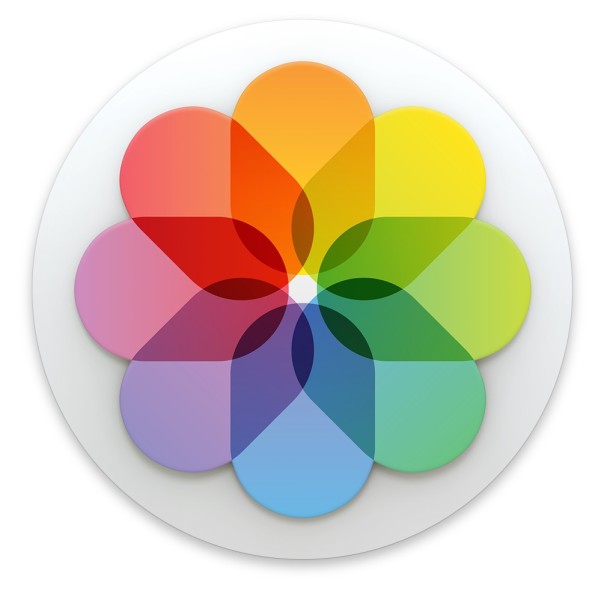



Compartir fotos directamente desde la aplicación Fotos es rápido y fácil.
Si quieres divertirte un poco con tus imágenes, puedes garabatear y dibujar fotos antes de compartirlas.
Vale la pena señalar que si comparte imágenes con metadatos de GPS, la información de geolocalización se compartirá incluso si no elimina los datos de ubicación de la imagen en Imágenes de antemano.
Cómo compartir más imágenes de fotos en Mac
¿Quieres compartir una colección de varias fotos? He aquí cómo hacerlo:
- Desde la aplicación Fotos en Mac OS, seleccione varias imágenes, ya sea arrastrando el cursor para seleccionarlas o haciendo clic en cada imagen para compartir, mientras mantiene presionada la tecla Comando para seleccionar varias imágenes.
- Cuando esté satisfecho con su selección de varias imágenes, haga clic en el botón Compartir en la esquina superior derecha
- Elija su método de uso compartido preferido * para compartir imágenes seleccionadas de la aplicación Fotos
Sin embargo, elija compartir imágenes, tenga en cuenta que si comparte muchas fotos, puede llevar algún tiempo enviarlas al destinatario basándose únicamente en el tamaño del archivo de foto y video y la velocidad de su conexión a Internet.
Tenga en cuenta que si elige iCloud Photo Stream, puede crear una nueva secuencia de fotos de múltiples imágenes, que proporciona una manera fácil de compartir varias imágenes con diferentes usuarios en una colección privada que solo los destinatarios de la secuencia de fotos compartida pueden visualizar.
* Puede habilitar o deshabilitar las opciones para compartir en el menú Compartir eligiendo la opción «Más» y ajustando su configuración en las Preferencias del sistema de Mac OS.
Obviamente, esto tiene la intención de compartir imágenes y videos directamente desde la aplicación Fotos utilizando las funciones para compartir integradas en Mac OS, pero si es un usuario más avanzado y prefiere el enfoque práctico, le recomendamos que
acceder a archivos de fotos directamente desde la ubicación del sistema de archivos.
¿Tiene consejos útiles para compartir fotos para Mac? Dinos en los comentarios.
